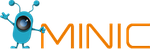Інструкція з експлуатації Wi-Fi міні камери BV01

Інструкція з експлуатації Wi-Fi міні камера BV01
Органи управління
Зарядка
Увага! Перед першим використанням необхідно повністю зарядити акумулятор міні камери!
Режими відеозапису
Зйомка відео:
Вставте карту пам'яті в камеру;
Натисніть один раз кнопку Вкл., щоб включити міні камеру;
Загориться дисплей, камера перебуває в режимі очікування запису відео;
Натискаємо кнопку Запис - пішла запис відео, червоний індикатор буде блимати, а дисплей згасне через 1 хв (можна налаштувати по таких інтервалах: 1 хв, 3 хв, 5 хв, відключити вимкнення дисплея);
Для зупинки запису повторно натискаємо Запис.
Вибір роздільної здатності відео:
Відеокамера BV01 може записувати відео у 3 роздільній здатності зі швидкістю 30 кадрів в секунду: 1728x1296, 1920x1080, 1280x720. Для того, щоб встановити необхідний дозвіл, натискаємо кнопку Налаштування, вибираємо пункт "дозвіл" і вибираємо потрібне.
Цикл запису відео:
Камера BV01 може записувати відео з таких інтервалів 1 хв, 3 хв, 5 хв, відключити циклічний запис. Для того, щоб встановити потрібний цикл, натискаємо кнопку Налаштування, вибираємо пункт "дозвіл" і вибираємо потрібне.
Запис по датчику руху:
Вставте карту пам'яті в камеру;
Натисніть один раз кнопку Вкл., щоб включити міні камеру;
Загориться дисплей, камера перебуває в режимі очікування запису відео;
Заходимо в налаштування вибираємо пункт "розпізнавання руху" і вмикаємо запис по датчику;
Після виходимо з налаштувань і натискаємо кнопку Запис - пішла запис відео по датчику руху;
Для відключення запису по датчику руху повторно зайдіть в налаштування і вимкніть датчик руху.
Запис з нічним підсвічуванням
Включити нічну підсвітку можна двома способами:
1. Коли камера перебуває в режимі очікування, одноразово натисніть Вкл./Викл. - невидима нічне підсвічування активовано, на дисплеї з'явиться значок нічний підсвічування. Відключається також одноразовим натисканням кнопки.
2. Також включити підсвічування можна через налаштування камери.
Тепер Ви можете записувати відео з нічним підсвічуванням. Джерело: https://kamerka.com.ua/articles/285628-wi-fi-mini-kamera-bv01/
Режим WI-FI - Підключення мобільних пристроїв безпосередньо до камери
Скачайте і встановіть безкоштовні додатки:
Додаток на Android - ROROCAM
Додаток на iOS - RORO CAM
Вставьте карту памяти в камеру;
Нажмите однократно кнопку Вкл., чтобы включить мини камеру;
Загорится дисплей, камера находится в режиме ожидания записи видео;
Нажмите кнопку Настройки, перейдите в пункт Wi-Fi и включите его. Также находясь в режиме ожидания, можно нажать кнопку Вниз для включения Wi-Fi.
Зайдите на своём мобильном устройстве в список беспроводных сетей и подключитесь к сети "BV01", используя пароль 12345678.
Заходите в приложении RORO CAM - теперь Вы можете просматривать видео, делать запись видео / фото, выполнять настройки через смартфон.
Подключение по HDMI
Ви можете підключити дану бездротову міні камеру BV01 до телевізора або будь-якого іншого пристрою, що має HDMI-вхід. Після підключення використовуйте кнопку Mode для зміни режимів. В режимах запису відео, зйомки фото, диктофона використовуйте кнопку Power початку запису або зйомки фото. В режимі відтворення, натисніть кнопку Wi-Fi для вибору відеоролика, а кнопку Power – для початку і зупинки відтворення.
Установка дати і часу
Налаштування часу проводиться через камеру, необхідно натиснути кнопку Налаштування і вибрати пункт дата й час.
Також можна налаштувати через смартфон, підключившись до камери по Wi-Fi.
Перегляд файлів на ПК
Вийміть карту пам'яті з камери
Вставте карту пам'яті в кардрідер.
Підключіть кардрідер до ПК - він визначиться як знімний носій і ви зможете поглядати, копіювати файли.